1、 打开一个Excel的文件,输入一个简单的表格,比如学生成绩排名表。需要在单元格输入数据,如下图所示。
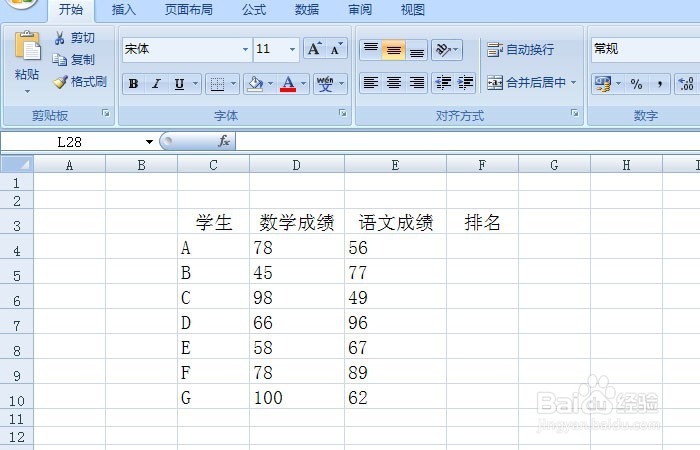
2、 接着,美化表格,给列的单元名称更改颜色,加入表格线,如下图所示。
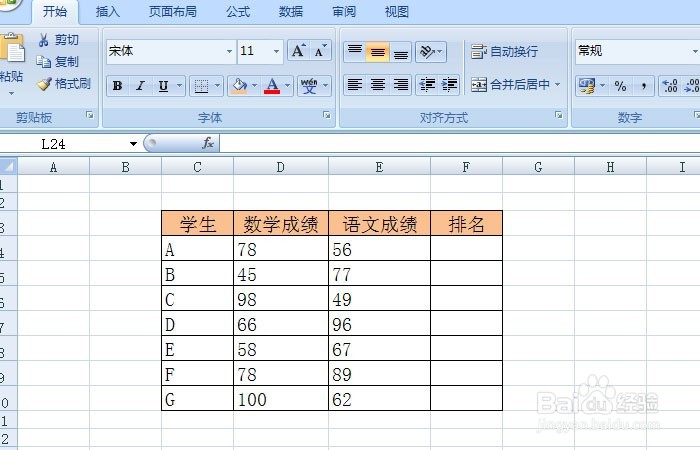
3、 然后,用鼠标左键单击排名的单元格,在这单元格中,输入函数RANK后,会提示函数的参数,如下图所示。
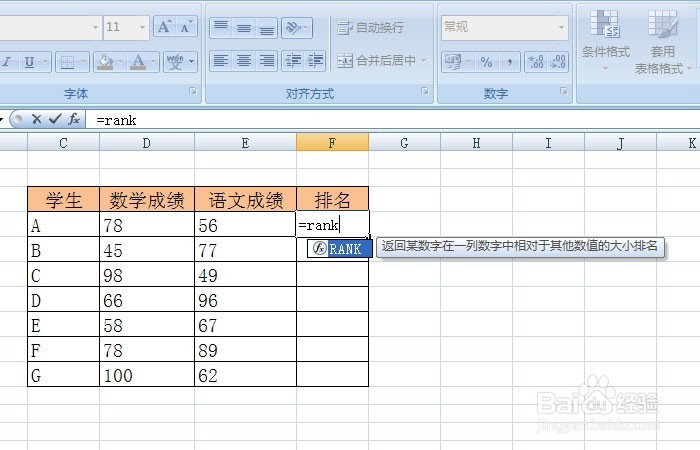
4、 接着,在RANK函数内,用鼠标左键选取要进行排名的单元格,选择好的单元格就是函数的参数,如下图所示。
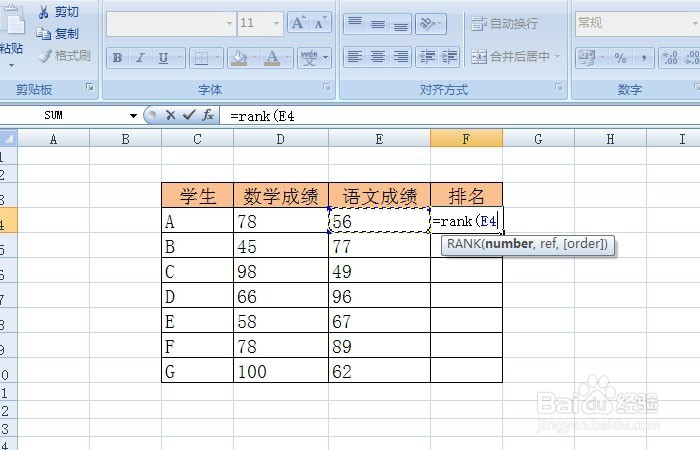
5、 然后,在RANK函数内,用鼠标左键选取第二个参数,要进行排名的撮劝丛食单元格区域,选择好的单元格区域就是函数的参数,如下图所示。

6、 接着,在输入选择好参数后,按下回车键,就会有排名的数字出现了,单元格中出现了6,通过手动检查,排名正确,如下图所示。

